Windows 10 ошибка — 0x80072f8f: Магазин Windows, Обновления, Активация
Windows 10 ошибка — 0x80072f8f: Магазин Windows, Обновления, Активация
Оптимизация
Как откатить 11 до 10
Как убрать рекомендуем из пуска
Как открыть диспетчер задач
Как сделать прозрачную панель задач
Многие пользователи столкнулись с ошибкой 0x80072f8f при поиске обновлений, активации или загрузке через Магазин Windows, после установки или в процессе использования Windows 10.
Если у Вас установлена Windows 10 версии 10240, то данная ошибка не будет отображаться в Центре обновлений, её можно обнаружить в логах Центра обновлений. Для этого пройдите в по следующей директории: «C:\Windows\SoftwareDistribution\ReportingEvents.log»
Ошибка 0x80072F8F является одной из наиболее встречаемых судя по отзывам пользователей и сегодня мы постараемся помочь Вам в её решении.
Чаще всего, данная ошибка возникает у пользователей провайдера Ростелеком, если у Вас есть Прокси-сервер или VPN подключение – выключите его, возможно это поможет в решении вопроса.
Далее будут приведены основные способы решения данной проблемы:
Сброс сети Windows 10
Если у Вас система Windows 10 версии 1607 или старше, в параметрах системы должна появиться возможность выполнить быстрый Сброс сети.
Сброс настроек сети выполнит очистку Ваших сетевых настроек и переустановит сетевые адаптеры – беспроводной (Wi-FI), проводной (LAN) и мобильный (если есть необходимый модуль). Простыми словами, после сброса, состояние подключение вернётся на уровень чисто установленной системы. Если проблема заключается в стандартных настройках со стороны провайдера, это может не решить проблему.
Для сброса сети, выполните следующие действия:
Если ошибка 0x80072f8f не устранена, переходим к следующему этапу.
Настройка DNS
В случае с ошибкой 0x80072f8f, довольно эффективным решением будет настройка DNS сети. Это позволит обойти ограничения, установленные со стороны провайдера сети к серверам обновлений или активации Windows.
Если после выполненных действий, ошибка активации или обновлений не пропала, то в данном случае может помочь подключение к другому источнику Интернет – Wi-Fi соседей, раздача Wi-Fi с телефона или USB модем, так как это проблема связанная с ошибкой провайдера, то в 99% случаев это поможет.
0x80072F8F – разнообразие проблем и их решение
Как обычно ошибки в Windows с кодом влекут за собой увлекательные путешествия по интернету в поисках той полезной инфы, которая помогла бы за пару секунд избавиться от них. Одна из таких ошибок – 0x80072F8F, появляющаяся при обновлении Windows. Как оказалось, это не единственная причина. Мало того, что она появляется в десятой версии системы, так еще и возникает в следствии активации или загрузке чего угодно и Магазина Windows. После обновления, при обычной работе с приложениями можно случайно увидеть данную ошибку на экране.
Расшифровывается «зараза» так: « 2147012721 ERROR_INTERNET_SECURE_FAILURE ErrorClockWrong One or more errors were found in the Secure Sockets Layer (SSL) certificate sent by the server », а конкретная причина в отправке шифрованных данных при скачивании из магазина Windows или обновлении системы.
Какие еще могут быть причины:
Как избавиться от ошибки 0x80072F8F
Не всегда проблеска появляется по вине пользователя, иногда это связано с провайдером, но каким боком, неизвестно. Есть пару вариантов решения, которые могли бы помочь.
Сбрасываем сеть на Windows 10
В Windows 10 есть опция, позволяющая сбросить сеть. Следуйте следующим пунктам списка, чтобы выполнить необходимые действия:
После сброса компьютер перезагрузится, а если нет, то сделайте это сами. Попробуйте скачать что-то из магазина Windows, центра обновлений. В общем сделайте то действие, из-за которого возник код ошибки 0x80072f8f.
Настраиваем DNS сети
Это открытые публичные DNS адреса, они помогут избавиться от проблемы, хотя это костыль – временное решение.
Дополнительные действия
Если ничего из вышеизложенного не помогло, используем следующие мероприятия. Они применяются в различных случаях, поэтому их можно отнести к последней надежде:
Напоследок хочу дать совет: если проблема связана с сетью, попробуйте подключиться к другой точке доступа или модему, возможно всё будет работать как надо.
Ошибка Windows 10: 0x80072f8f
Пользователи Windows 10 могут встретить ошибку 0x80072f8f в нескольких случаях: При активации системы, в Центре обновлений или в Магазине Microsoft. В данной статье мы опишем все методы решения данной ошибки.
Причины ошибки 0x80072f8f
Данная ошибка зависит от Вашего подключения к сети Интернет и настроек Вашего ПК. Чаще всего, пользователи провайдера Ростелеком сталкивались с данной ошибкой. В зависимости от параметров системы, существует 2 причины для возникновения ошибки:
Первопричиной ошибкой является незащищенное соединение, которое не может получить информацию с сервера. Если с настройками подключения всё понятно, то в случае с неправильно указанным временем или датой могут возникнуть вопросы. Например, если системная дата сбилась до 2007 года, то многие браузеры откажутся открывать страницы, ссылаясь на ошибку синхронизации времени. Это потому, что сертификаты безопасности сверяют информацию сервера и хоста и открывают доступ или же закрывают его при несовпадении времени.
Как исправить ошибку Windows 10 0x80072f8f
Сброс сети и смена DNS сети
Для начала, начнём с простого, а именно сбросим базовые настройки подключения к сети. Для этого выполните следующее:
Смена DNS
В случае, если сброс сети не помог, переходим к смены DNS сервера. Если DNS сервер провайдера обрабатывает запрос некорректно, вызывая ошибку 0x80072f8f, мы воспользуемся другим сервером.
Вот топ-3 популярнейших DNS-серверов:
Адреса DNS серверов от Google (Google Public DNS) — 8.8.8.8 и 8.8.4.4.
Адреса Level3DNS — 4.2.2.1 и 4.2.2.2
Адреса OpenDNS — 208.67.222.222 и 208.67.220.220
Вы можете использовать любой, я чаще всего использую Level3DNS для проверки неполадок со стороны DNS-сервера. Порядок действий для смены DNS-сервера:
Как исправить ошибку Windows 7 0x80072f8f
При активации Windows 7 может возникнуть ошибка 0x80072f8f, в основном она возникает при некорректной дате или времени системы.
Синхронизация даты и времени Windows 7
Убедитесь, что выставлено корректное время и дата на компьютере. В случае, если дата сбилась, нужно включить синхронизацию:
Обратите внимание, в случае если у закончился заряд CMOS батарейки, время будет сбиваться при каждой перезагрузке.
Активация Windows 7 по телефону
Ошибка 0x80072f8f возникает только при активации по интернету и её легко обойти, выполнив активацию системы по телефону. Для этого выполните следующие действия:
Итог
Ошибка 0x80072f8f как в Windows 10, так и Windows 7 решается очень просто и в основном связана с небольшими ошибками подключения к Интернет. Если у Вас возникла данная ошибка, но предложенные варианты из статьи не помогли, напишите в комментариях Вашу систему и при каких обстоятельствах происходит ошибка, мы постараемся Вам помочь!
Исправлена ошибка 0x80072F8F для Центра обновления Windows, Активации и Магазина Microsoft в Windows 10
 Исправить ошибку 0x80072F8F в Windows 10
Исправить ошибку 0x80072F8F в Windows 10
Ошибка 0x80072F8F вызвана для следующих 3 служб в Windows 10:
Вы можете увидеть эту ошибку, если дата и время для ПК неверны, или у Windows возникли проблемы с подключением к онлайн-службам, которые вы пытаетесь использовать, или не можете подтвердить ключ продукта.
Если вы обычно создаете точку восстановления системы, вы можете попытаться отменить любые изменения на вашем компьютере, выполнив восстановление системы. В случае, если у вас нет привычки создавать точку восстановления системы; Я предлагаю вам начать делать это, потому что это очень сильная функция, которая позволит вам исправить ваш компьютер в ряде сценариев.
Теперь мы будем перечислять отдельные исправления в соответствии с указанными выше уязвимыми службами.
Магазин Microsoft:
Теперь, наконец, поговорим об этих исправлениях подробнее.
0x80072F8F Ошибка Центра обновления Windows
1] Фиксировать дату и время
Для доступа к различным службам Windows 10 на вашем компьютере должны быть установлены правильные дата и время.
Для этого нажмите комбинации клавиш WINKEY + I на клавиатуре, чтобы запустить приложение Настройки.
Теперь перейдите к Время и язык> Дата и время.
На правой боковой панели установите переключатель вкл. для Установить время автоматически и Установить часовой пояс автоматически.
Затем нажмите Регион и язык на левой боковой панели.
И убедитесь, что в правой части панели Страна или регион выбрана страна, в которой вы живете.
Закройте приложение «Настройки» и перезагрузите компьютер, чтобы изменения вступили в силу.
2] Исправьте настройки прокси-сервера
Найдите Internet Explorer в поле поиска Cortana и выберите соответствующую запись.
Теперь нажмите сочетание клавиш WINKEY + T на клавиатуре и нажмите Свойства обозревателя. Перейдите на вкладку с именем Подключения.
Нажмите Настройки локальной сети.
Удалите все записи в списке, сгенерированном в разделе Исключения.
3] Установите обновление корневого сертификата
Ожидается, что это обновление решит все проблемы, связанные с подключением вашего компьютера к серверу Windows Update.
Чтобы загрузить его вручную, перейдите на веб-сайт каталога Центра обновления Майкрософт и найдите Обновление корневого сертификата.
Загрузите и установите соответствующую версию вашего компьютера.
4] Настройте брандмауэр
Вы также можете попытаться отключить брандмауэр, так как есть вероятность, что он намеренно или непреднамеренно блокирует ваше подключение к серверам Центра обновления Windows.
5] Перерегистрируйте DLL-файлы для Центра обновления Windows
Теперь введите следующее и нажмите Enter:
Вместо filename введите следующие имена файлов:
и повторите этот шаг индивидуально для всех 3 файлов, перечисленных выше. Перезагрузите компьютер, чтобы изменения вступили в силу.
Запуск Fix WU – это вариант, который вы можете рассмотреть.
0x80072F8F Ошибка активации Windows
1] Фиксировать дату и время
Это то же самое исправление, что и для Центра обновления Windows. Пожалуйста, обратитесь к инструкциям, приведенным выше на этой странице.
2] Использование редактора реестра
Нажмите комбинацию кнопок WINKEY + R, чтобы запустить утилиту Run, введите regedit и нажмите Enter. После открытия редактора реестра перейдите к следующему
Наконец, перезагрузите компьютер, чтобы изменения вступили в силу.
Теперь откройте командную строку, выполнив поиск cmd в поле поиска Cortana, или нажмите WINKEY + R, чтобы запустить утилиту Run, введите cmd и нажмите Enter.
Теперь введите следующую команду.
Перезагрузите компьютер, чтобы изменения вступили в силу.
Вы также можете попытаться связаться со службой поддержки Microsoft и получить соответствующую помощь по вопросам, связанным с активацией.
0x80072F8F Ошибка Microsoft Store
1] Фиксировать дату и время
Это то же самое исправление, что и для Центра обновления Windows. Пожалуйста, обратитесь к инструкциям, приведенным выше на этой странице.
2] Проверьте подключение к Интернету
Для вас действительно важно быть подключенным к Интернету, чтобы использовать эту услугу. Попробуйте использовать средство устранения неполадок в сети и проверьте, не обнаружены ли какие-либо проблемы с вашим Интернетом.
3] Сбросить Магазин Microsoft
Вы можете попытаться сбросить Microsoft Store и проверить, не вызывают ли какие-либо кэшированные файлы или папки конфликт с подключением вашего Магазина к серверам Microsoft.
Microsoft также выпустила специальное средство устранения неполадок приложений Microsoft Store. Вам нужно скачать и запустить его.
Были ли ваши проблемы устранены с помощью этих решений?
Ошибка Microsoft Store 0x80072f8f
Когда Microsoft представила Windows Store, ожидания выросли. Однако даже недавно обновленный Microsoft Store страдает от множества ошибок. Сомнительно, что этот магазин приложений полностью реализует свой потенциал, и во многом его успех зависит от устранения ошибок, таких как « 0x80072f8f ».
Эта ошибка обычно возникает, когда пользователи пытаются приобрести новое приложение или обновить доступные. Мы привели наиболее распространенные решения для этой и аналогичных ошибок Microsoft Store. Если вы столкнулись с ошибкой « 0x80072f8f », обязательно выполните следующие действия.
Как устранить ошибку Microsoft Store 0x80072f8f в Windows 10
1: Проверьте время и региональные настройки
Обо всем по порядку. Из-за неспособности системы проверить сервер и наоборот могут возникнуть такие или похожие ошибки, связанные с обновлением. Главное, чтобы проверить, когда любой вариант «ERROR_INTERNET_SECURE_FAILURE» – это время и региональные настройки. Если ваше системное время не настроено должным образом, вы не сможете загружать/обновлять приложения в Магазине Microsoft или даже получать к нему доступ.
Поэтому вам необходимо убедиться, что настройки времени и даты и региональные настройки настроены правильно. Ради полного доступа мы настоятельно рекомендуем вам установить в своем регионе США.
Вот как это сделать за несколько шагов:
2. Запустите средство устранения неполадок Windows.
Встроенное в Windows средство устранения неполадок Tre, несмотря на то, что им обычно пренебрегают, является допустимым обходным решением, когда в Windows 10 возникают проблемы. Средства устранения неполадок Windows 10 сгруппированы и охватывают в основном все, что касается системных проблем. В этом случае вам необходимо использовать средство устранения неполадок приложений Магазина Windows и перейти оттуда.
Надеемся, что средство устранения неполадок устранит данную проблему, и вы сможете загружать приложения из Microsoft Store без сбоев. Вот как запустить вышеупомянутое средство устранения неполадок:
3: Запустите специализированное средство устранения неполадок в App Store
Однако в случае сбоя предустановленного средства устранения неполадок магазина приложений существует специальное загружаемое средство устранения неполадок, которое может пригодиться. Это скорее похоже, но немного больше ориентировано на Магазин, чем на отдельные приложения. Даже если проблема не будет решена, она поможет вам лучше понять суть проблемы.
Вот как запустить загружаемое средство устранения неполадок Магазина Microsoft:
4: Сброс кеша магазина
С тех пор, как Store как концепция была представлена в Windows 8, возникло много проблем. К сожалению, многие проблемы, которые мучают пользователей Windows 8, все еще присутствуют в Windows 10. Для этого разработчики Microsoft представили простой исполняемый файл, который после запуска сбрасывает кэш Store. Этого должно быть достаточно для устранения незначительных ошибок и ошибок, вызванных обновлением.
Следуйте этим инструкциям для сброса кеша Store:
5: Запустите SFC
Когда речь идет о сбоях в работе системных функций, мы не можем упускать из виду возможное повреждение системных файлов. Частые обновления, как правило, нарушают целостность системных файлов и, таким образом, вызывают ошибки, подобные той, что с кодом «0x80072f8f». Для решения этой проблемы вы можете обратиться к опциям восстановления или, что изначально лучше, запустить проверку системных файлов и восстановить затронутые системные файлы.
Вот как запустить инструмент SFC через командную строку:
6: Отключите сторонний антивирус на короткое время
Отношения между Windows 10 и сторонними антивирусными решениями были проблемой с самого начала. Многие антивирусные решения сталкиваются с Защитником Windows, замедляя работу системы. Однако большие проблемы возникают, когда соответствующий антивирус блокирует службы Windows. Это может включать и будет иногда включать Microsoft Store и его соответствующие приложения.
В связи с этим мы рекомендуем на время отключить сторонний антивирус и снова попытаться взаимодействовать с Microsoft Store. Тем не менее, мы не рекомендуем удалять антивирус по очевидным причинам безопасности.
7: переустановите Microsoft Store
Как вы, вероятно, хорошо знаете, вы не можете переустановить Microsoft Store, используя традиционный подход. Встроенные части Windows 10 действительно могут быть переустановлены, но с помощью небольшой командной строки PowerShell. Одна конкретная команда «перерегистрирует» Магазин, что позволит вам начать все сначала.
Следуйте этим инструкциям для переустановки Microsoft Store:
8: Проверьте соединение
На основании всех инструкций, которые мы уже предоставили, вы можете самостоятельно сделать вывод, что ошибка «0x80072f8f» является крепким орешком. Как мы уже говорили, проблемой может быть связь между системой и выделенными серверами обновлений. Поэтому справедливо посоветовать проблемным пользователям убедиться, что VPN и/или прокси отключены, пока обновления не будут полностью распространены.
Кроме того, вы должны проверить функциональность вашего соединения и вот что нужно сделать:
9: перезагрузить этот ПК
Если все предыдущие шаги не сработали, единственное, что мы можем посоветовать, кроме полной переустановки, – это восстановить всю систему до значений по умолчанию. Это предпочтительный вариант, так как вы можете выбрать, хотите ли вы сохранить свои файлы или удалить их полностью. После восстановления заводских настроек ваш Магазин Microsoft должен работать без проблем.
Обязательно сделайте резервную копию ваших данных из системного раздела и следуйте инструкциям ниже:
10: выполнить чистую переустановку
Наконец, если даже сброс к заводским настройкам не может помочь вам очистить и ошибка «0x80072f8f» повторяется, чистая переустановка является последним средством. Вы можете использовать Media Creation Tool для создания загрузочного USB-накопителя с установкой системы. Не забудьте сделать резервную копию ваших данных.
Если переустановка Windows 10 является для вас табу, обязательно ознакомьтесь с этой статьей и узнайте больше.
Это должно завершить это. Если вы часто сталкиваетесь с этой или подобными ошибками, не забудьте сообщить об этом ответственной команде Microsoft. Кроме того, если у вас есть вопросы или предложения, обязательно сообщите нам об этом в разделе комментариев ниже.







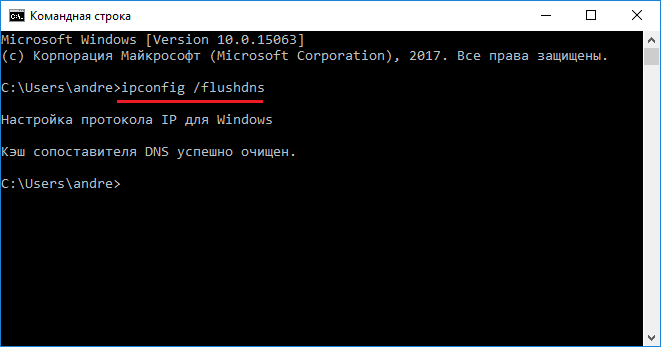






 Исправить ошибку 0x80072F8F в Windows 10
Исправить ошибку 0x80072F8F в Windows 10